ClickCharts设置图形居中整个页面的教程
时间:2024-03-26 11:16:12作者:极光下载站人气:4
ClickCharts是一款超直观的图表软件,具有最流行的图表设计的功能,例如有着流程图、uml、er图和数据流图等,为用户带来了许多的便利和好处,因此ClickCharts软件吸引了不少的用户前来下载使用,当用户在使用ClickCharts软件时,在页面上插入图形后,想要将其居中整个页面,却不知道怎么来操作实现,其实这个问题是很好解决的,用户直接在菜单栏中点击图形后,在页面上插入,然后用鼠标右键点击图形,选择右键菜单中的选定对象居中选项即可解决问题,那么接下来就让小编来向大家分享一下ClickCharts设置图形居中整个页面的方法教程吧,希望用户在看了小编的教程后,能够从中获取到有用的经验。
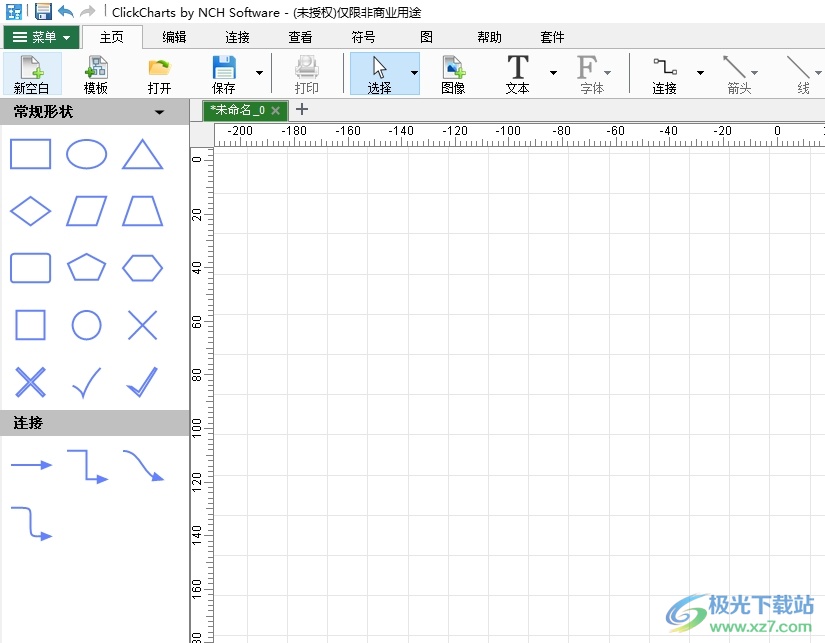
方法步骤
1.用户在电脑上打开ClickCharts软件,并来到编辑页面上来进行设置
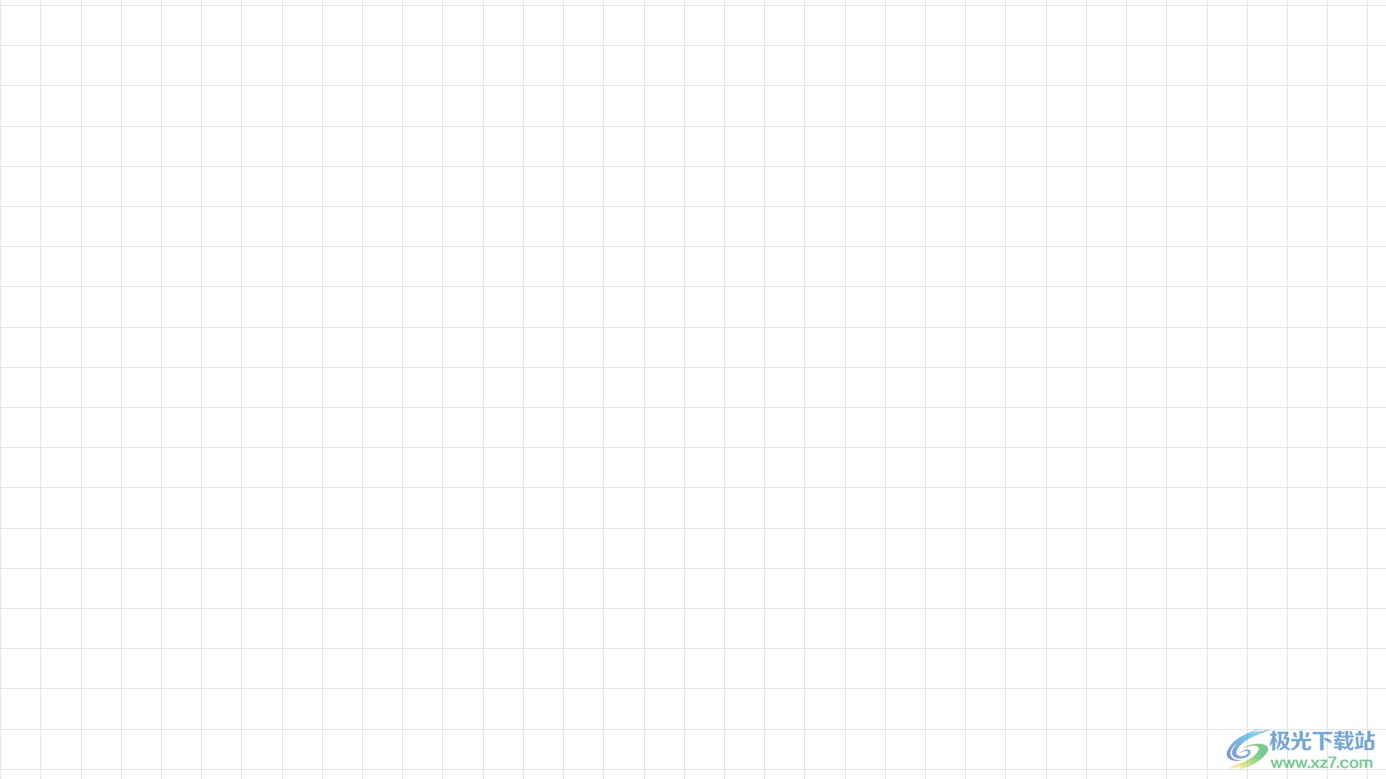
2.接着用户在页面左侧的工具栏中选择好自己需要的图形,然后插入到页面
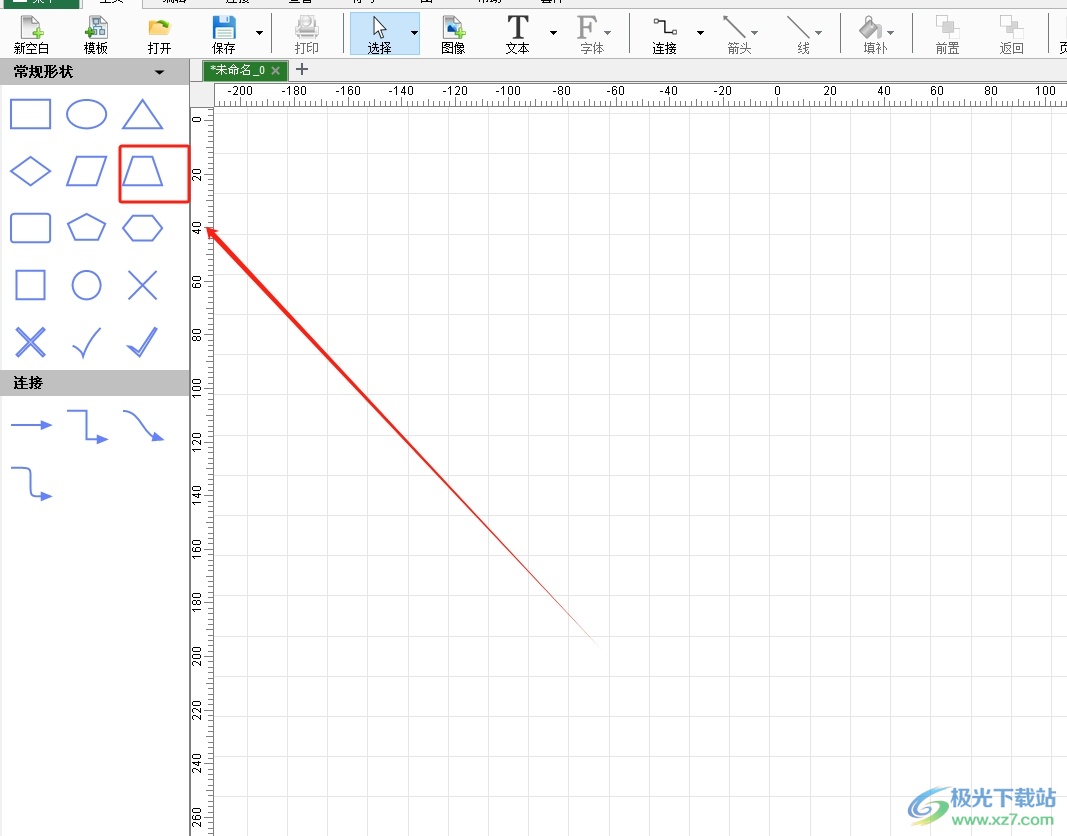
3.这时用户在页面上用鼠标右键点击图形,在弹出来的右键菜单中,用户选择其中的选定菜单选项
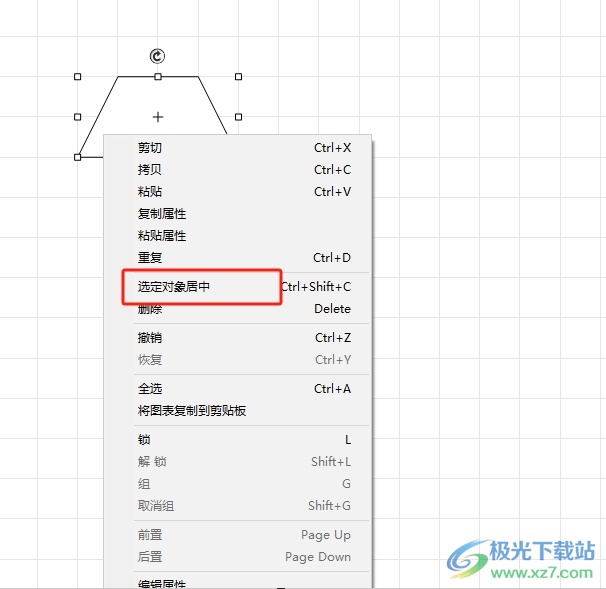
4.完成上述操作后,用户就可以看到图形成功放在整个页面的正中间了,效果如图所示
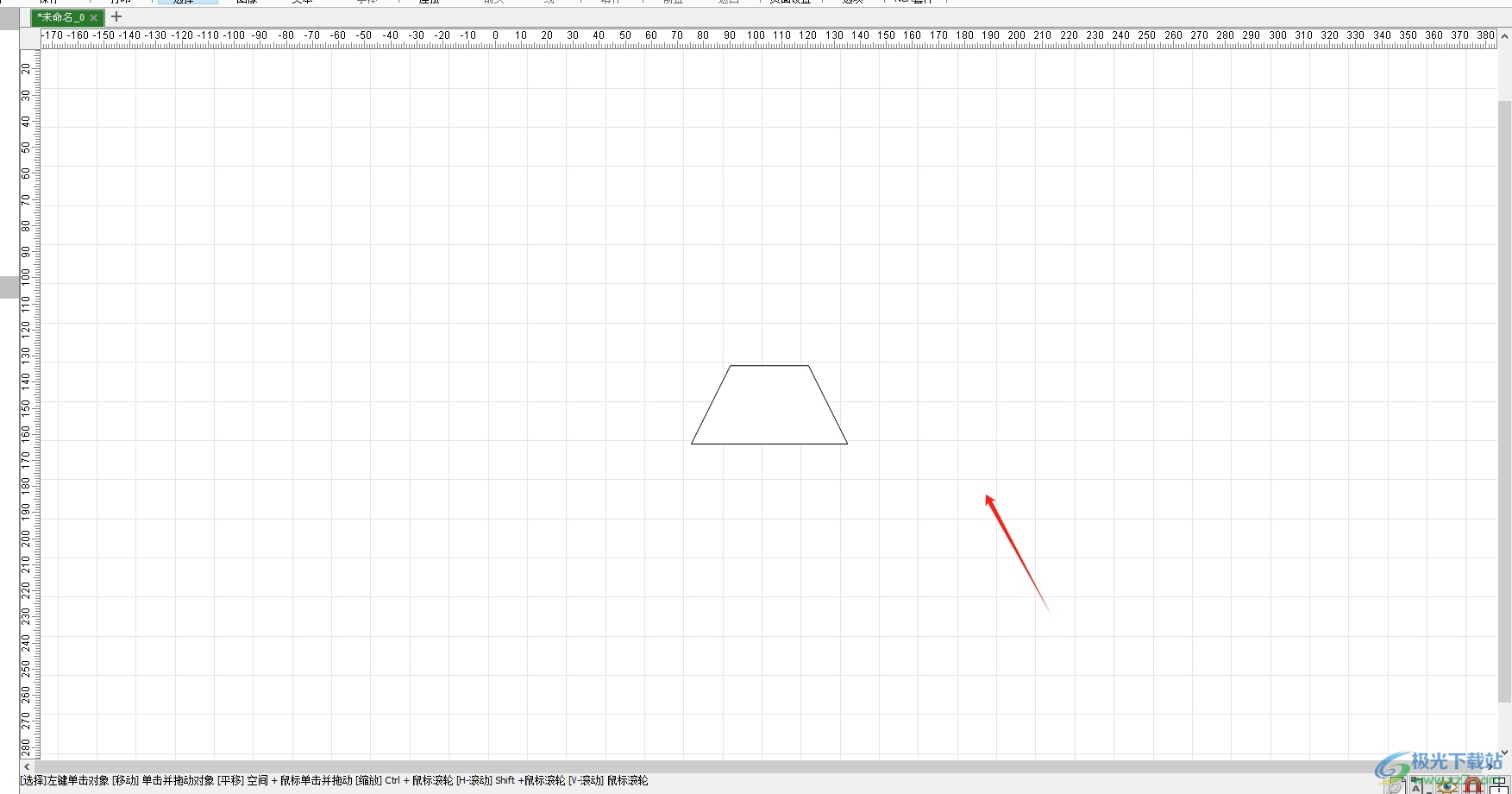
以上就是小编对用户提出问题整理出来的方法步骤,用户从中知道了大致的操作过程为点击图形-插入到页面-右击图形-点击选定对象居中这几步,方法简单易懂,因此感兴趣的用户可以跟着小编的教程操作试试看,用户只需简单操作几个步骤即可完成设置。

大小:1.62 MB版本:v8.63 官方版环境:WinXP, Win7, Win8, Win10, WinAll
- 进入下载
相关推荐
相关下载
热门阅览
- 1百度网盘分享密码暴力破解方法,怎么破解百度网盘加密链接
- 2keyshot6破解安装步骤-keyshot6破解安装教程
- 3apktool手机版使用教程-apktool使用方法
- 4mac版steam怎么设置中文 steam mac版设置中文教程
- 5抖音推荐怎么设置页面?抖音推荐界面重新设置教程
- 6电脑怎么开启VT 如何开启VT的详细教程!
- 7掌上英雄联盟怎么注销账号?掌上英雄联盟怎么退出登录
- 8rar文件怎么打开?如何打开rar格式文件
- 9掌上wegame怎么查别人战绩?掌上wegame怎么看别人英雄联盟战绩
- 10qq邮箱格式怎么写?qq邮箱格式是什么样的以及注册英文邮箱的方法
- 11怎么安装会声会影x7?会声会影x7安装教程
- 12Word文档中轻松实现两行对齐?word文档两行文字怎么对齐?
网友评论